php环境配置关键点:确保php解释器安装正确并匹配xdebug版本,通过php -v和php --ini验证;2. xdebug配置要点:在php.ini中正确设置zend_extension路径、xdebug.mode=develop,debug、xdebug.start_with_request=yes及client_host和port;3. vscode调试步骤:安装php intelephense和php debug扩展,配置launch.json的“listen for xdebug”或“launch currently opened script”,注意pathmappings映射一致;4. 常见问题解决:断点无效先查pathmappings和文件同步,连接失败检查日志、端口占用或防火墙,性能慢时临时关闭xdebug,始终确保php与xdebug版本兼容,问题从基础环境排查起,整个调试流程方可稳定运行。
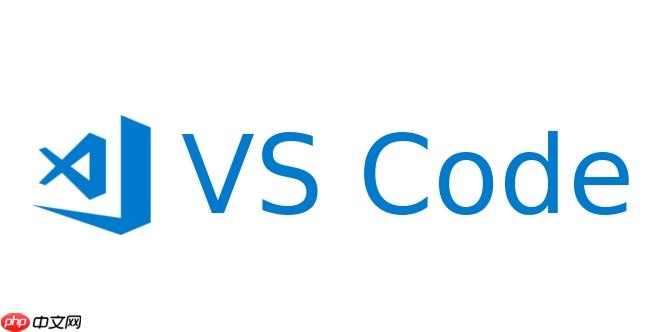
要在VSCode里跑PHP项目,甚至实现代码调试,说实话,这事儿并不复杂,但确实需要一些前期配置,主要是围绕PHP本身的环境和XDebug这个调试工具展开。一旦配好,那体验是相当流畅的,效率也能提升一大截。
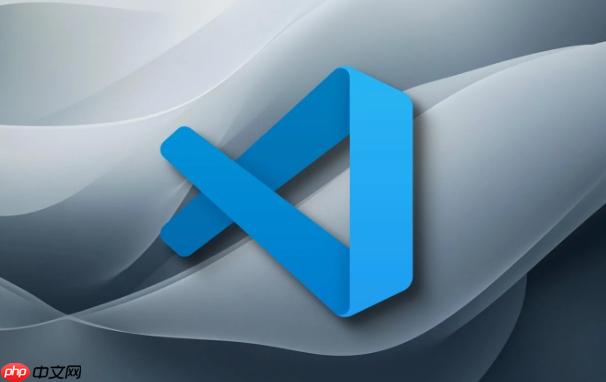
运行PHP项目,核心在于你得有个PHP解释器,然后是Web服务器(比如Apache或Nginx,或者PHP内置的开发服务器),最后才是VSCode里的配置。调试则更依赖XDebug。
PHP环境搭建: 确保你的系统上已经安装了PHP。Windows用户通常会选择WampServer、XAMPP这类集成环境,Mac用户可以用MAMP,或者直接通过Homebrew安装。Linux用户则用包管理器。安装完成后,确认php -v能在命令行里正常输出版本信息。
立即学习“PHP免费学习笔记(深入)”;
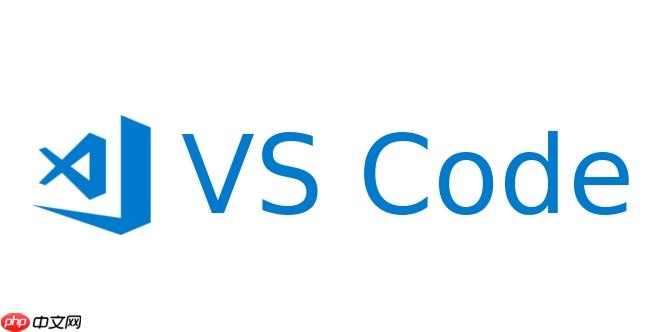
安装并配置XDebug: 这是调试的关键。你需要根据你的PHP版本和系统架构,从XDebug官网下载对应的DLL(Windows)或SO(Linux/Mac)文件。然后,找到你的php.ini文件(通常在PHP安装目录下,或者集成环境的特定路径里),添加或修改以下配置:
[XDebug] zend_extension = "你的XDebug文件路径" ; 例如:C:\xampp\php\ext\php_xdebug-3.x.x-8.x-vsxx.dll xdebug.mode = develop,debug ; 启用开发和调试模式 xdebug.start_with_request = yes ; 任何请求都尝试启动调试,方便 xdebug.client_host = 127.0.0.1 ; 调试客户端的IP,通常是本地 xdebug.client_port = 9003 ; 调试监听端口,VSCode默认也是9003 ; xdebug.log = C:\xampp\tmp\xdebug.log ; 调试日志,排查问题时很有用
保存php.ini后,重启你的Web服务器(如果是Apache/Nginx),或者重新启动PHP内置服务器。通过phpinfo()页面检查XDebug是否成功加载。
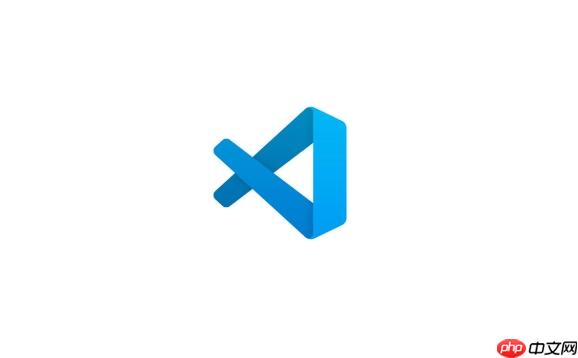
VSCode扩展安装: 在VSCode中安装两个核心扩展:
VSCode调试配置 (launch.json): 打开你的PHP项目文件夹,进入调试视图(左侧的虫子图标),点击齿轮图标,选择“PHP”。VSCode会自动生成一个launch.json文件。其中通常会有两个默认配置:
确保launch.json中的port与php.ini中xdebug.client_port一致。对于Web项目,如果你的项目根目录和VSCode打开的目录不一致,可能需要配置pathMappings。
{
"version": "0.2.0",
"configurations": [
{
"name": "Listen for XDebug",
"type": "php",
"request": "launch",
"port": 9003,
"pathMappings": {
"/var/www/html": "${workspaceFolder}" // 示例:如果你的Web服务器根目录是/var/www/html,而你的VSCode项目根目录是当前工作区
}
},
{
"name": "Launch currently opened script",
"type": "php",
"request": "launch",
"program": "${file}",
"cwd": "${fileDirname}",
"port": 9003
}
]
}配置完成后,在你想要调试的代码行设置断点(点击行号左侧),然后选择“Listen for XDebug”配置并启动调试(F5)。接着在浏览器中访问你的PHP页面,XDebug就会将执行流暂停在断点处,你可以在VSCode中查看变量、单步执行等。
在我看来,PHP环境配置最容易让人头疼,尤其是XDebug的部分。首先是PHP版本与XDebug版本的匹配问题,这个得去XDebug官网仔细看兼容性列表,下错了文件是根本跑不起来的。我以前就因为PHP是8.0结果下了个给7.4用的XDebug,折腾了好久才发现是版本不对。
其次是php.ini的路径和内容。很多人可能系统里装了多个PHP版本,或者集成环境有自己独特的php.ini位置,导致改了半天发现不是生效的那个文件。确认php --ini能帮你找到正确的php.ini路径。里面的zend_extension路径一定要写对,绝对路径最好,而且斜杠方向(Windows是反斜杠\,Linux/Mac是正斜杠/)也要注意。
再有就是XDebug的模式配置,xdebug.mode = develop,debug这个组合很实用,develop模式会提供一些额外的调试信息,比如调用栈,而debug才是我们真正用来打断点调试的。xdebug.start_with_request = yes在开发阶段特别方便,省去了每次请求都要手动触发调试的麻烦,但在生产环境肯定要关掉。
最后是端口和IP,xdebug.client_host和xdebug.client_port,大部分情况下127.0.0.1:9003是没问题的,但如果你是在虚拟机或者Docker容器里跑PHP,那么这个client_host就得指向你VSCode所在的宿主机IP,而端口也要确保没有被其他程序占用。我遇到过几次端口冲突,导致XDebug死活连不上,排查起来很费劲。
VSCode里的调试配置,主要是launch.json文件。它就像一个指令集,告诉VSCode如何启动或监听你的调试会话。最常见的两种配置,"Listen for XDebug"和"Launch currently opened script",基本上能覆盖绝大多数场景。
对于Web项目,我个人更偏爱“Listen for XDebug”。你只需要在VSCode里启动这个监听,然后像往常一样在浏览器里访问你的页面。XDebug会自动尝试连接VSCode,一旦命中你设置的断点,代码执行就会暂停。这里一个常见的陷阱是pathMappings。如果你的项目文件在本地的路径(比如C:\Users\YourName\my-php-project)和Web服务器上映射的路径(比如Linux服务器上的/var/www/html/my-php-project)不一致,XDebug就不知道如何把服务器上的文件路径映射到你VSCode里打开的文件,导致断点无效。这时,pathMappings就派上用场了,它告诉XDebug:“服务器上的/var/www/html,对应我本地的${workspaceFolder}(即VSCode当前打开的文件夹)。”
而“Launch currently opened script”则更适合那些独立的PHP脚本,比如你写了个处理数据的脚本,或者一个简单的命令行工具。直接F5就能运行并调试当前文件,非常直观。
调试时,VSCode的调试面板功能非常强大。左侧的变量窗口可以实时查看当前作用域内的所有变量值,调用堆栈能让你清晰地看到代码执行的路径,断点窗口则管理着你所有的断点。单步跳过(F10)、单步进入(F11)、单步跳出(Shift+F11)这些操作,熟练掌握后,能大大提升你分析代码的效率。我经常用条件断点,只在特定条件下才触发,这样可以避免在循环里每次都暂停,节省大量时间。
调试PHP,尤其是XDebug,确实有一些“经典”的坑。
一个最常见的,就是XDebug根本没连上。你断点打好了,调试也启动了,页面也访问了,但代码就是不暂停。这时候,我通常会先检查phpinfo()输出,确认XDebug模块是否已经加载,并且xdebug.mode、xdebug.client_host、xdebug.client_port这些配置是不是生效了。如果XDebug日志(xdebug.log)有开启,那更是排查问题的利器,它会记录XDebug尝试连接的情况。很多时候,防火墙阻止了VSCode和XDebug之间的连接,或者端口被其他程序占用了,都是可能的原因。
断点不生效也是个头疼的问题。除了上面提到的pathMappings配置错误,还可能是因为你编辑的文件和Web服务器实际运行的文件不是同一个。比如,你改了本地文件,但没同步到服务器;或者Web服务器缓存了旧的代码。清除缓存,确保文件同步,是这类问题的常见解法。有时候,XDebug配置中xdebug.start_with_request如果没设为yes,也需要手动通过浏览器扩展(比如Xdebug Helper for Chrome)来触发调试会话。
调试性能问题,XDebug在开启状态下,会显著降低PHP脚本的执行速度。这是因为它要拦截几乎所有的代码执行,并与VSCode通信。所以在不需要调试的时候,我通常会把php.ini里的XDebug相关配置注释掉,或者将xdebug.mode改为off,等需要调试时再打开。这样可以确保日常开发时PHP的运行速度不受影响。
最后,PHP版本和XDebug版本的不匹配,虽然前面提过,但它实在太重要了。PHP 7.x和8.x对XDebug有不同的要求,特别是XDebug 3的配置方式和XDebug 2有很大区别。务必对照XDebug官网的安装指南,确保你下载的文件和php.ini的配置都符合你当前PHP版本的最佳实践。我个人觉得,遇到问题,先从最基础的环境配置查起,往往能事半功倍。
以上就是如何在VSCode中运行PHP项目 VSCode实现PHP代码调试的方法的详细内容,更多请关注php中文网其它相关文章!

PHP怎么学习?PHP怎么入门?PHP在哪学?PHP怎么学才快?不用担心,这里为大家提供了PHP速学教程(入门到精通),有需要的小伙伴保存下载就能学习啦!




Copyright 2014-2025 https://www.php.cn/ All Rights Reserved | php.cn | 湘ICP备2023035733号